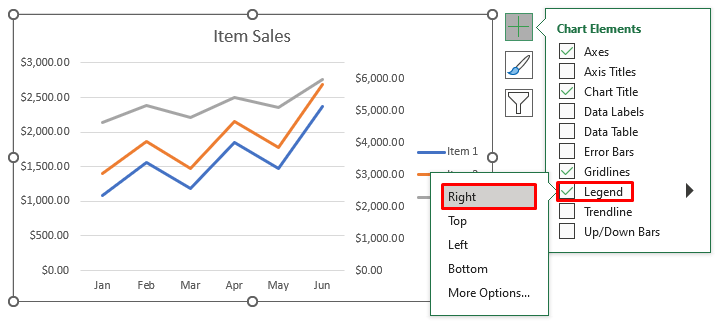Turinys
Linijinė diagrama parodo tendenciją ir leidžia lengvai suprasti duomenis, nes sujungia skirtingus duomenų taškus. Kelių kintamųjų pokytį, susijusį su konkrečiu kintamuoju, galima lengvai pavaizduoti linijine diagrama linijinis grafikas programoje "Excel . Jei ieškote specialių gudrybių, kaip "Excel" programoje sudaryti linijinį grafiką su 3 kintamaisiais, pataikėte į tinkamą vietą. Yra vienas būdas "Excel" programoje sudaryti linijinį grafiką su 3 kintamaisiais. Šiame straipsnyje bus aptartas kiekvienas šio metodo žingsnis. Vadovaukimės išsamiu vadovu, kad visa tai sužinotumėte.
Atsisiųsti praktikos sąsiuvinį
Atsisiųskite šį pratybų sąsiuvinį, kad galėtumėte mankštintis skaitydami šį straipsnį. Jame pateikti visi duomenų rinkiniai skirtingose skaičiuoklėse, kad aiškiai suprastumėte. Išbandykite save, kol žingsnis po žingsnio atliksite procesą.
Linijinis grafikas su 3 kintamaisiais.xlsxLinijinio grafiko "Excel" programoje apžvalga
Iš esmės linijinis grafikas yra vizualus duomenų vaizdavimas, kurį sudaro tiesios linijos, jungiančios duomenų taškus. Jį sudaro dvi ašys. Nepriklausomi duomenys rodomi horizontalioje ašyje arba X ašyje, paprastai tai būna pastovus laiko tarpas. Vertikalioje ašyje arba Y ašyje rodomi kintamieji duomenys, o horizontalioje ašyje - pastovieji duomenys. Linijinis grafikas ne tik rodo teigiamas reikšmes, bet irtaip pat galima parodyti neigiamas reikšmes, nuleidžiant liniją per horizontaliąją ašį. Paprasčiau tariant, linijinė diagrama - tai vizualus kiekybinių duomenų rinkinio atvaizdavimas.
Linijinių grafikų tipai programoje "Excel
Yra įvairių tipų parinkčių, iš kurių galite rinktis "Excel" programoje kurdami linijines diagramas. Toliau pateikiami kiekvieno tipo aprašymai.
- Linija : Šį tipą naudosite norėdami parodyti didelių duomenų rinkinių tendencijas per tam tikrą laiką.
- Sukrauta linija : Šioje diagramoje bus parodyta, kaip laikui bėgant keičiasi viso duomenų rinkinio dalys. susikerta ir tai leidžia kaupiamasis taškų kiekvienoje eilutėje.
- 100% Sudėtinga linija : Rodoma indėlio į tendencijas proporcija, o linija keičiama taip, kad bendra suma būtų 100 %. Taigi, viršuje bus tiesi linija.
- Linija su žymekliais: Jame taip pat rodomos tendencijos laikui bėgant, tačiau pažymimi duomenų taškai.
- Sukrauta linija su žymekliais: Ji yra tokia pati, kaip ir sudėliota linijinė diagrama, tačiau joje pažymėti duomenų taškai.
- 100 % sudėtos linijos su žymekliais: Ji taip pat yra tokia pati kaip ir 100 % sukrauta linija, tačiau papildomai joje rodomi duomenų taškai.
Linijinės diagramos privalumai programoje "Excel
Linijinių diagramų privalumai programoje "Excel" yra šie:
- Linijinė diagrama yra tvarkingas ir švarus būdas pateikti duomenis.
- Taip lengviau vizualizuoti kelis duomenų rinkinius vienu metu.
- Žiūrovams pateikiama kompaktiška ir aiški informacija.
Žingsnis po žingsnio procedūra, skirta "Excel" sukurti linijinį grafiką su 3 kintamaisiais
Šiame skyriuje naudosime vieną veiksmingą ir sudėtingą metodą, kad "Excel" programoje sukurtume linijinį grafiką su 3 kintamaisiais. Norėdami sukurti suprantamesnį linijinį grafiką, iš pradžių sutvarkome duomenų rinkinį, tada sukuriame linijinį grafiką su 3 kintamaisiais ir galiausiai grafiką pritaikome pridėdami grafiko elementų ir redaguodami grafiko išdėstymą. Šiame skyriuje pateikiama išsami informacija apie šį metodą. Turėtumėte išmoktiir pritaikykite juos, kad pagerintumėte savo mąstymo gebėjimus ir "Excel" žinias. Mes naudojame "Microsoft Office 365 versiją, tačiau galite naudoti bet kurią kitą versiją pagal savo pageidavimus.
1 žingsnis: Paruoškite duomenų rinkinį
Čia parodysime, kaip sudaryti linijinį grafiką. Iš pradžių turime paruošti duomenų rinkinį, kuriame būtų mėnesio prekių pardavimai, kaip parodyta toliau. Kintamieji X ašyje vaizduojami eilučių antraštėmis, o kintamieji Y ašyje - stulpelių antraštėmis.
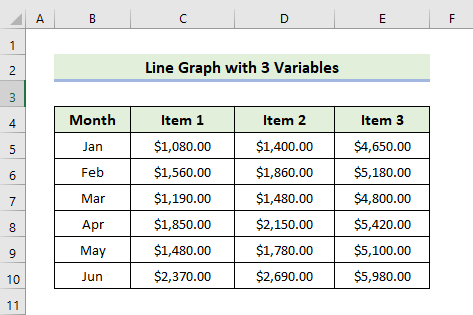
Skaityti daugiau: Kaip sukurti linijinį grafiką "Excel" programoje su 2 kintamaisiais (greitais žingsniais)
2 veiksmas: įterpti linijinį grafiką
Dabar įterpsime linijinį grafiką. Atlikime toliau nurodytus linijinio grafiko įterpimo veiksmus.
- Pirmiausia pasirinkite ląstelių intervalą ir eikite į Įdėkite skirtukas. Tada pasirinkite Įterpti linijinę arba ploto diagramą ir pasirinkite 2-D linija .
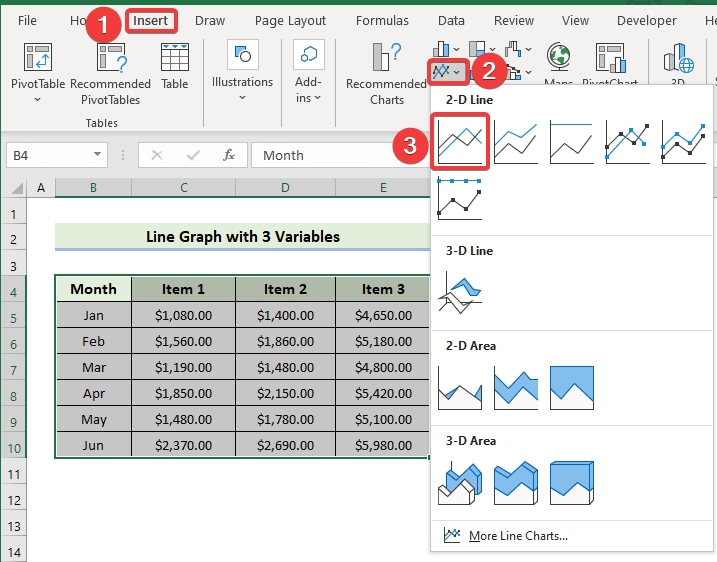
- Todėl galėsite įterpti tokį linijinį grafiką.
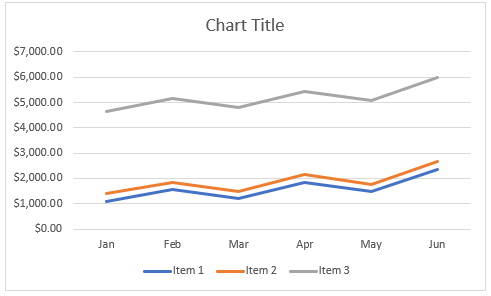
Skaityti daugiau: Kaip "Excel" programoje sukurti vienos linijos grafiką (trumpas būdas)
3 veiksmas: perjungti grafiko eilutę / stulpelį
Kartais demonstravimo tikslais reikia perjungti grafiko eilutes ir stulpelius. Linijinio grafiko eilutes reikia perjungti į stulpelius, o stulpelius - į eilutes, jei stulpelių reikšmės rodomos kaip eilutės, o eilučių reikšmės - kaip eilutės. Čia pademonstruosime, kaip perjungti grafiko eilutes ir stulpelius. Norėdami tai padaryti, turite atlikti toliau nurodytą veiksmą.
- Pirmiausia dešiniuoju pelės klavišu spustelėkite tiesės grafiką ir pasirinkite Pasirinkite duomenis tai padaryti.
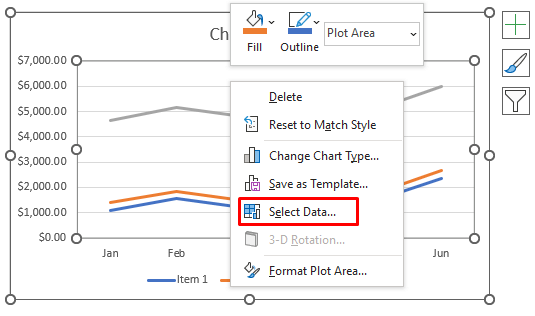
- Tada pasirinkite Perjungti eilutę / stulpelį ir spustelėkite GERAI .
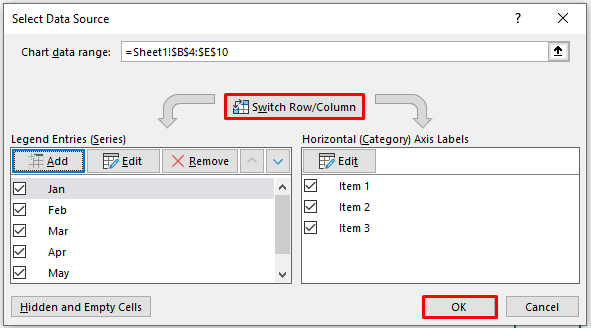
- Todėl gausite tokį linijinį grafiką.
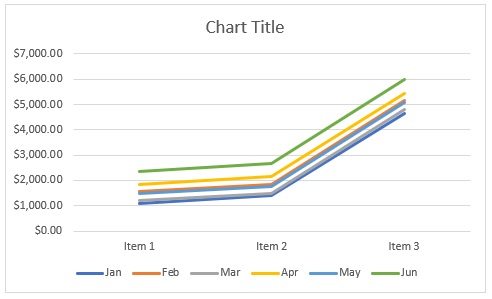
Jei jums nereikia tvarkyti linijinės diagramos, tokiu atveju šio žingsnio atlikti nereikia.
Panašūs skaitiniai
- Kaip pridėti vertikalią punktyrinę liniją "Excel" grafike (3 paprasti metodai)
- Nubrėžti tikslinę liniją "Excel" grafike (paprastais žingsniais)
- Kaip "Excel" grafike nubrėžti horizontalią liniją (2 paprasti būdai)
4 veiksmas: pridėkite antrinę ašį prie grafiko
Dabar pademonstruosime, kaip prie linijinės diagramos pridėti antrinę ašį. Kartais reikia pridėti antrinę 3 elemento pardavimų ašį, kad linijinė diagrama būtų išvaizdesnė. Atlikime toliau nurodytus veiksmus, kad prie diagramos pridėtume antrinę ašį.
- Pirmiausia dukart spustelėkite 3 elemento linijinę diagramą. Tada dešinėje pasirodys langas Format Data Series (formatuoti duomenų seriją). Tai taip pat galite padaryti dešiniuoju pelės klavišu spustelėję duomenų seriją.
- Tada spustelėkite Antrinė ašis kaip parodyta toliau.
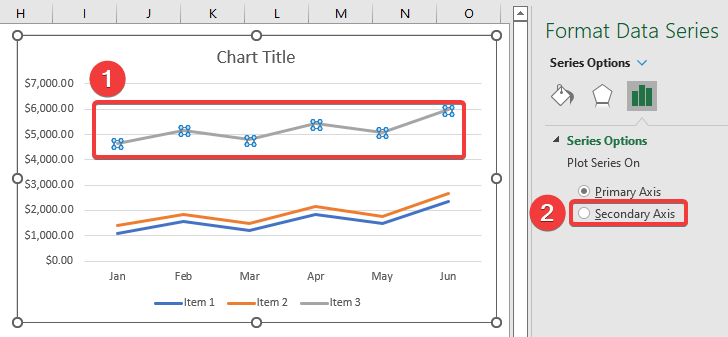
- Tada dukart spustelėkite ant antrinės ašies ir pakeiskite Maksimalus reikšmę, kad tinkamai sureguliuotumėte duomenų seriją.
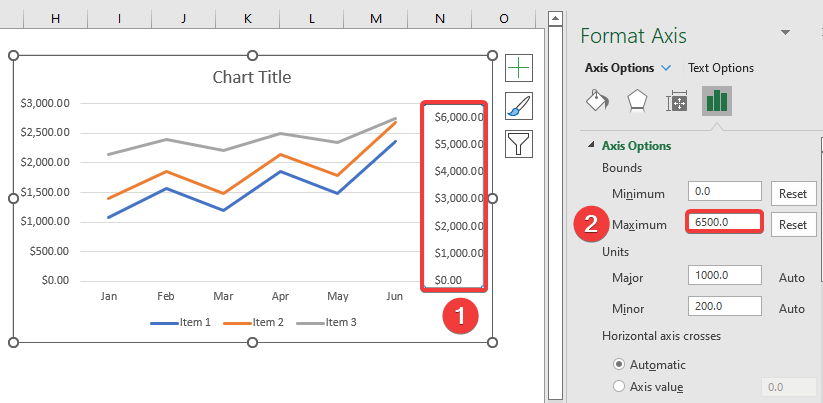
- Todėl gausite tokį linijinį grafiką.
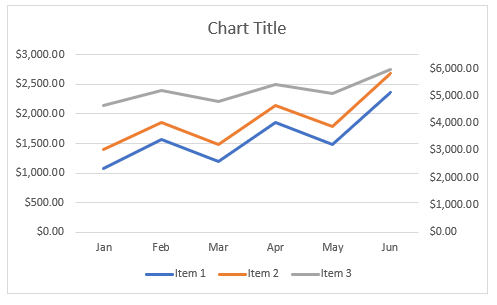
5 veiksmas: pridėkite diagramos elementų
Dabar pademonstruosime, kaip pridėti grafiko elementų. Programoje Quick Elements (Greitieji elementai) kai kurie elementai jau yra pridėti arba pašalinti. Tačiau galite rankiniu būdu redaguoti grafiką ir pridėti arba pašalinti bet kuriuos grafiko elementus naudodami parinktį Add Chart Element (Pridėti grafiko elementą).
- Paspaudę ant Pridėti diagramos elementą , pamatysite elementų sąrašą.
- Tada spustelėkite juos vieną po kito ir pridėkite, pašalinkite arba redaguokite.
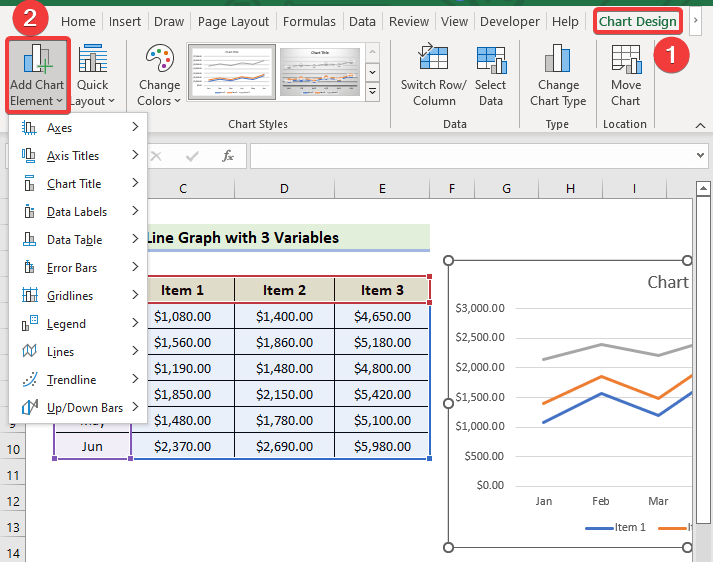
- Diagramos elementų sąrašą galite rasti ir spustelėję Plius (+) mygtuką iš dešiniojo diagramos kampo.
- Čia turite pažymėti elementus, kuriuos norite pridėti, arba panaikinti žymėjimą, kuriuos norite pašalinti.
- Ant elemento rasite rodyklę, kurioje rasite kitas elementų redagavimo parinktis.
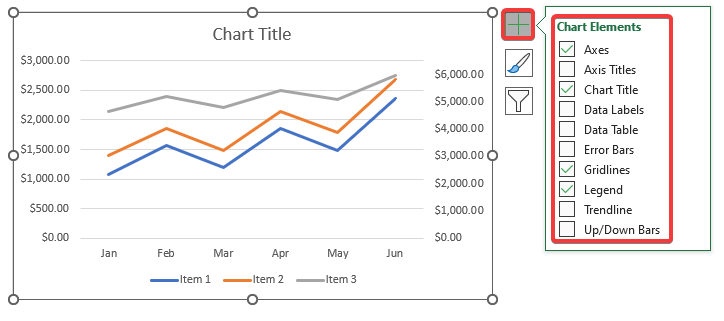
- Tada spustelėkite diagramos pavadinimą, kad jį pervadintumėte taip, kaip reikia.
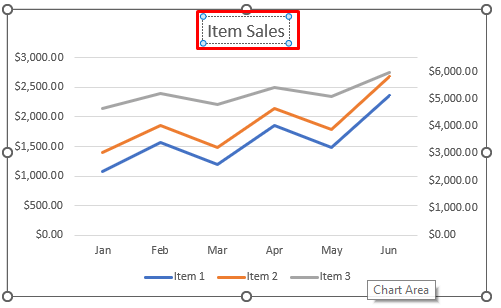
- Tada spustelėkite piktogramos Elementai piktogramą ir išlyginkite legendą į dešinę.
- Todėl gausite tokį linijinį grafiką.
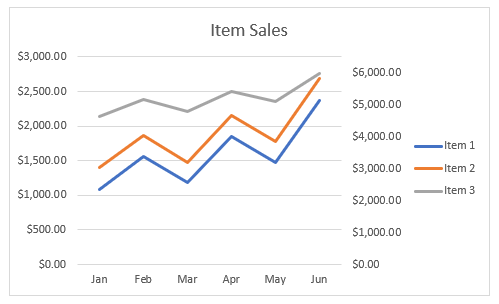
Skaityti daugiau: Kaip "Excel" programoje sukurti dvigubos linijos grafiką (3 paprasti būdai)
6 žingsnis: užbaigti linijinį grafiką su 3 kintamaisiais
Tokį rezultatą gausite pritaikę teksto formatavimą ir kontūro formatavimą.
- Norėdami pakeisti diagramos stilių, pasirinkite Diagrama Dizainas ir pasirinkite norimą 7 stilius parinktį iš Diagramų stiliai grupė.

- Galiausiai gausite tokį linijinį grafiką.
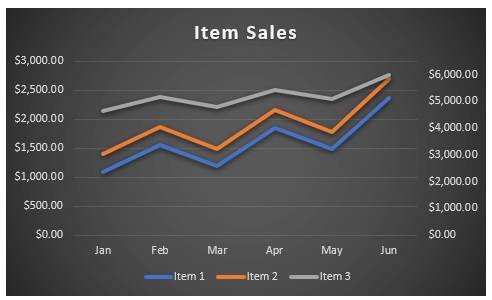
💬 Dalykai, kuriuos verta prisiminti
✎ Prieš įterpdami linijinę diagramą, turite pasirinkti bet kurią duomenų rinkinio vietą. Priešingu atveju eilutes ir stulpelius reikės pridėti rankiniu būdu.
✎ Dirbdami su dideliu duomenų rinkiniu, venkite linijinių grafikų, nes jie sukurs painią grafiko informaciją.
✎ Prieš perjungdami eilutes ir stulpelius įsitikinkite, kad jie visi pažymėti.
Išvada
Tai šiandienos užsiėmimo pabaiga. Tvirtai tikiu, kad nuo šiol galbūt galėsite "Excel" programoje sudaryti linijinį grafiką su 3 kintamaisiais. Jei turite kokių nors klausimų ar rekomendacijų, pasidalykite jais toliau pateiktame komentarų skyriuje.
Nepamirškite patikrinti mūsų svetainės Exceldemy.com įvairioms su "Excel" susijusioms problemoms ir jų sprendimams. Mokykitės naujų metodų ir tobulėkite!